Izbrišite stare točke vraćanja sustava Windows 10 kako biste oslobodili prostor na disku
Microsoft Windows 10 / / March 17, 2020
Ažurirano dana

Sa modernim prijenosnim računalima i SSD-ovima manjeg kapaciteta možda ćete trebati pronaći načine za dobivanje prostora. Evo kako izbrisati stare točke vraćanja da biste oslobodili više prostora.
Uslužni program Čišćenje diska u sustavu Windows 10 omogućuje vam da oslobodite prostor na računalu sa sustavom Windows 10. U stvari, možete dobiti 20 GB ili više nakon velikog ažuriranja. Kod većine modernih prijenosnih računala s SSD-ovima manjeg kapaciteta možda ćete trebati pronaći druge načine povećanja slobodnog prostora. Evo kako izbrisati sve stare točke vraćanja ili sve one najnovije da biste dobili više prostora na svom pogonu.
Bilješka: U sustavu Windows 10 Vraćanje sustava je isključeno prema zadanim postavkama, ali lako ga je uključiti. Za više pročitajte naš članak: Kako omogućiti i stvoriti točku vraćanja sustava u sustavu Windows 10.
Izbrišite sve stare točke vraćanja sustava u sustavu Windows 10
Kliknite Start i tip: obnavljanje sustava
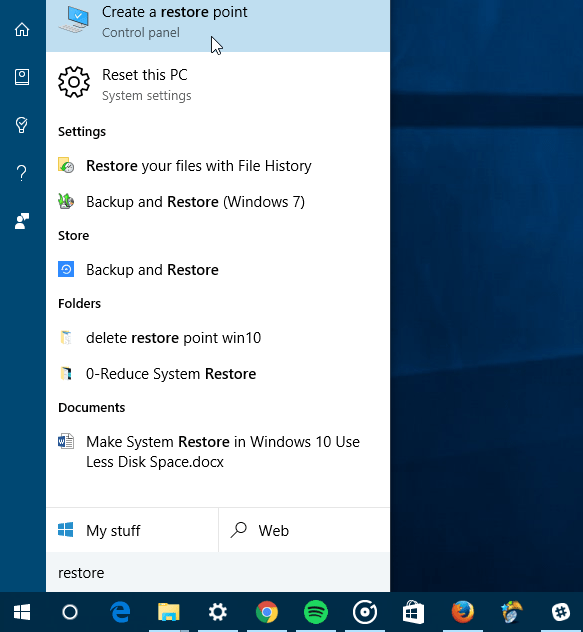
Sljedeći je korak kliknite Zaštita sustava u lijevom oknu.
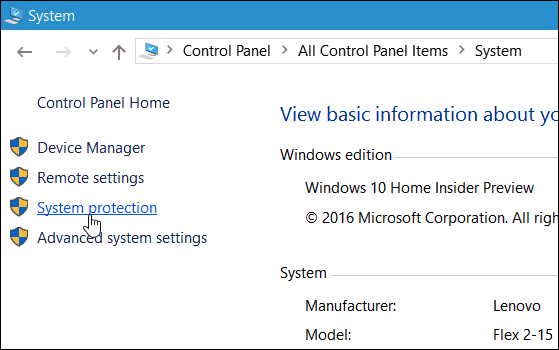
Sada odaberite lokalni pogon i kliknite Konfiguriraj.
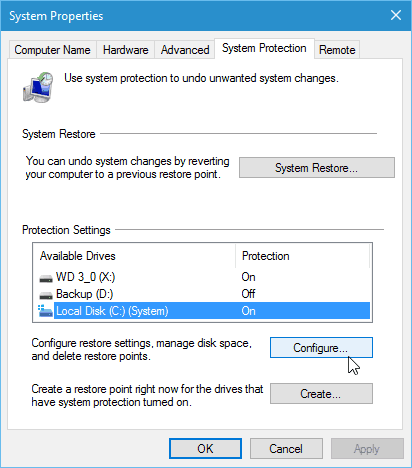
Za brisanje svih točaka vraćanja sustava odaberite gumb Izbriši, a zatim Nastaviti na dijaloškom okviru za potvrdu koji se pojavi.
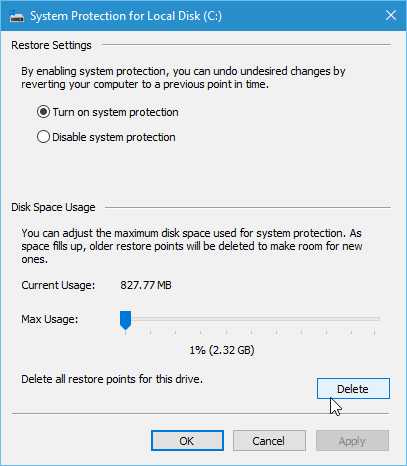
Izbriši sve, ali najnoviju točku vraćanja
Prostor također možete uštedjeti brisanjem svih prethodnih točaka vraćanja osim za posljednju. Napraviti to, pokrenite Čišćenje diska i nakon što skenira vaš pogon, odaberite Više mogućnosti kartica.
Zatim u odjeljku Vraćanje sustava i sjene kopije kliknite Počisti, a zatim poruku o potvrdi.
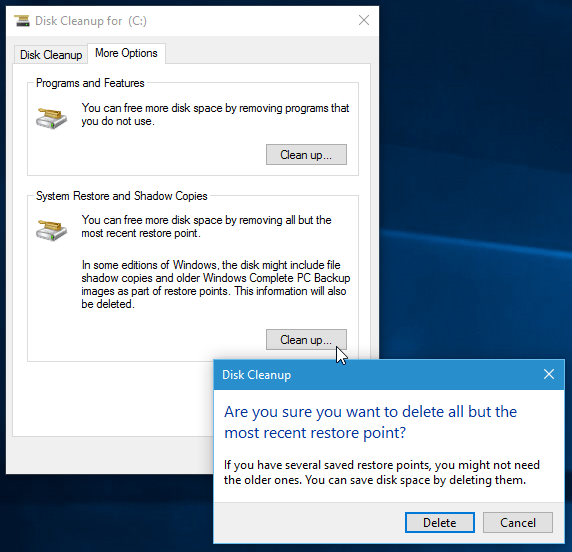
Ako ustanovite da mnogo brišete točke vraćanja, pogledajte naš članak: Napravite vraćanje sustava u sustavu Windows 10 koristite manje prostora na disku.


